Prilikom pokretanja računala pojavljuje se crni ekran. Crni ekran se pojavljuje prilikom učitavanja prozora
Crni ekran pri učitavanju Windows 7 Situacija, blago rečeno, nije ugodna. Pokušajmo shvatiti kako možemo ukloniti ovaj crni ekran pri pokretanju. Na internetu možete pronaći informacije o svakom problemu koji se pojavio ili postaviti pitanje na temu koja vas zanima, iako takve informacije ne pomažu uvijek. Reći ćemo vam kako se problem crnog zaslona pri učitavanju sustava Windows 7 može riješiti sami, bez pribjegavanja pomoći raznim servisnim centrima ili privatnim računalnim znanstvenicima. Istovremeno, uštedjet ćete i mnogo novca.
Zaustavljeno učitavanje sustava Windows?
Prvo razmotrite opciju ako se operativni sustav uopće ne pokreće. Razlog tome može biti kvar tvrdi disk, a to u pravilu dovodi do greške pri učitavanju sistemske datoteke, ili može doći do pogreške prilikom učitavanja neke usluge ili nekog upravljačkog programa.
Prije, ako ste čuli takav izraz, postojao je "Plavi ekran smrti", kojeg su se korisnici koji koriste Windows jako bojali prethodne verzije, sada ga nema, a umjesto njega se pojavljuje crni ekran, iako vas to ne bi trebalo odmah uplašiti, jer s takvim ekranom možete raditi.
Prva stvar koju trebate probati je siguran način Windows preuzimanja. Kako to učiniti? Kada pokrenete računalo, nakon BIOS dijagnostike, koja se događa bez vašeg sudjelovanja od samog početka računala, trebate pritisnuti tipku F8 i držati je nekoliko sekundi. U izborniku na zaslonu koji se pojavi odaberite "Safe Mode". Pogledajte snimku zaslona u nastavku.
Što znači Windows "sigurni način rada"?
Sef Windows način rada(siguran način)- ovo je poseban način rada, odabirom kojeg ćete pokrenuti samo glavne usluge, a istovremeno rade samo glavne funkcije. Za referencu: ovaj način rada dostupan je u svim Windows operativnim sustavima (od Windows XP do Windows 7).
Vrlo često postoje slučajevi kada je ovaj način pokretanja neophodan, to je kada je sustav zaražen virusima. Također se morate prijaviti u ovom načinu rada ako trebate kopirati podatke s tvrdog diska kada Windows računalo ne počinje.
Kada uđete u "sigurni način rada", moći ćete liječiti svoje računalo, dok vraćate datoteke koje su oštećene operacijski sustav, čime se vraća performanse sustava Windows.
Pokretanje sustava Windows u ovom načinu rada, kako u sustavu Windows XP, tako i u sustavu Windows 7 ili drugim operativnim sustavima, izvodi se na isti način. Pogledajmo slijed radnji.
1. Kada je računalo isključeno, morate ga uključiti pritiskom na tipku za napajanje. Kada je Windows pokrenut, ponovno pokrenite.
2. Prvo, kada se računalo pokrene, pojavljuje se logotip glavnog sustava, odnosno BIOS ulaz / izlaz, kao i podaci o rezultatima testiranja računala: procesor, memorija, tvrdi diskovi itd. Potrebno je ne propustiti trenutak kada je testiranje gotovo dovršeno, a Windows se još nije počeo pokrenuti, trebate pritisnuti F8, koji se nalazi na tipkovnici u gornjem redu. (F8 je prikladnije pritisnuti brzo nekoliko puta). To je umjesto da se Windows automatski učitava, odnosno u normalnom načinu rada, dovodi do pojave izbornika za odabir pokretanja.
3. Ponudit će vam se izbor načina pokretanja sustava Windows: nekoliko sigurnih (safemode) ili "Normal Windows boot" koje možete izabrati:
- Siguran način- to standardna verzija, pokreće Windows s minimalnim značajkama. Morate ga koristiti u slučajevima kada računalo nema internetsku vezu ili lokalna mreža, kao i ako trebate blokirati pristup mreži tijekom pokretanja sustava Windows.
- Način sigurnog pokretanja mrežni upravljački programi – ako odaberete ovaj način rada, dodatno će se dodati mrežna funkcija.
- Siguran način rada s podrškom naredbeni redak - ovdje je dodatno moguće unijeti naredbe za rad s datotekama operativnog sustava s tipkovnice. Ovaj način rada namijenjen je profesionalcima, odnosno administratorima sustava.
4. Odabir jedne ili druge opcije sigurnog načina rada učitava operativni sustav Windows sustav odnosno odabranim parametrima. Vizualno ćete vidjeti razliku u usporedbi s normalnim načinom pokretanja tako što ćete vidjeti koji se upravljački programi sustava trenutno učitavaju. Kada se Windows završi s učitavanjem, pojavit će se natpis da je sustav učitan u sigurnom načinu rada. Možda ćete morati potvrditi ulazak u ovaj način rada, sve ovisi o operativnom sustavu.
Ako se Windows pokrenuo u sigurnom načinu rada, uzrok kvara treba tražiti u nekom servisu ili upravljačkom programu.
Ponekad je nemoguće pokrenuti Windows čak ni u "Safe Mode". Ako znate naziv upravljačkog programa ili datoteke koji sprječava učitavanje sustava Windows, jednostavno ga onemogućite.
Da biste to učinili, morate umetnuti instalaciju Windows disk u pogon i pokrenite s CD-a operacijskog sustava. Kada se na ekranu pojavi prvi instalacijski prozor, trebate pritisnuti tipku da biste otišli na izbornik za vraćanje sustava Windows.
Zatim će se od vas tražiti da odaberete kopiju operativnog sustava, to je kada je na računalu instaliran ne jedan, već nekoliko operacijskih sustava, morate odabrati koji trebate vratiti, a zatim pritisnite tipku.
Danas većina ljudi koristi Internet, primarni izvor, zašto se pojavljuje prilikom preuzimanja prozori crni ekran je sam Internet, odnosno virusi koje pokupimo na ne baš kvalitetnim pornografskim stranicama, ili prilikom preuzimanja programa sa stranice loše reputacije i slično. Neki ljudi misle da se nakon ažuriranja operativnog sustava može pojaviti crni ekran, to je moguće samo kada vaš Windows 7 nije originalan, već je pokvaren i aktiviran s pukotinama, zakrpama, keygenima. Morate preuzeti originalnu sliku visoke kvalitete i legalno je aktivirati ili kupiti licenciranu distribuciju sustava Windows 7.
Na temelju gore navedenog, identificirali smo dvije opcije za ovaj problem: ilegalna aktivacija s naknadnim ažuriranjima, a drugi su virusi i trojanci.
І. Pozabavimo se prvom opcijom, zašto crni ekran kada podizanje sustava windows 7 povezana s aktivacija i naknadna ažuriranja.
Ako se na crnom ekranu u donjem kutu prikazuje natpis: „Možda ste kupili krivotvoreni primjerak softver. Ova kopija Windowsa nije provjerena" , ispostavilo se da koristite nelicencirani OS. Kod onih koji koriste Windows verzija s licencom i sukladno tome ima aktivacijski ključ, samo trebate ponovno aktivirati Windows, možete se obratiti i servisu tehnička podrška Microsoft, ako je vaš Windows pokvaren, onda je cijeli problem iz Windows ažuriranja KB971033, to je ono što provjerava autentičnost vašeg OS-a.
ІІ. Crni ekran pri učitavanju sustava Windows 7 ako je vaš računalo je zaraženo virusima ili trojancima. Što uraditi?
Opcija broj 1:
1. Pozivamo Upravitelj zadataka, za to istovremeno pritisnemo tipke "Ctrl + Shift + Esc", dok ćete vidjeti prozor "Upravitelj zadataka", a zatim kliknite "Aplikacija" -> "Novi zadatak", u prozoru koji se otvori, napišite "regedit" pri dnu slike.
2. Nakon što se pojavi prozor "Registry Editor", morate pronaći sljedeću granu u registru:
HKEY_LOCAL_MACHINE/SOFTWARE/Microsoft/WindowsNT/Trenutna verzija/Winlogon
Dvostrukim klikom na “ Ljuska“, u prozoru koji se otvori trebao bi biti samo unos explorer.exe, ako postoje i drugi unosi, onda ih je potrebno izbrisati, ostavljajući samo "explorer.exe", u slučaju kada nema drugih unosa osim unosa "explorer.exe", onda ga trebate izbrisati, i zatim ga ponovno stvori novi rekord gdje napisati vrijednost "explorer.exe", to, naravno, ne pomaže uvijek, ali ipak morate pokušati.
Opcija #2:
A što treba učiniti kada prva opcija ne pomaže? Upravitelj zadataka se ne otvara, budući da ga je administrator blokirao, oporavak sustava također ne pomaže, čak i ako ponovno pokrenete sustav, ni siguran način rada, ni uređivanje registra, što onda?
I posljednje ostaje ponovno instaliranje windowsa. A postoji još jedno rješenje, i to prilično jednostavno - ovo se lijepi pomak Mislimo da svi znaju za to.
1. Potrebno je pet puta brzo pritisnuti tipku pomak, ili ga možete jednostavno pritisnuti i držati pritisnutim oko 10 sekundi, a zatim će se pojaviti prozor s natpisom "Uključiti ljepljive tipke?"
2. Ići centar pristupačnosti, gdje onemogućavamo tipkovni prečac.
3. U gornjem kutu pišemo "Upravitelj zadataka" ili jednostavno možete napisati "dis".
4. Kada otvorite prozor "Upravljačka ploča", trebate otići na stavku "Sustav", ili to možete učiniti kroz ("Administracija", zatim stavka "Konfiguracija sustava", gdje idemo na "Usluga" i naravno “Vraćanje sustava Potvrda točke vraćanja
Nakon svih obavljenih manipulacija, preporučamo da preuzmete besplatni uslužni program MalwareBytes Anti-malware kako biste provjerili svoj sustav, pomoći će vam pronaći sve viruse i trojance na vašem računalu, s kojeg se pojavljuje ovaj vrlo crni ekran. Pitajte zašto ovaj program, ali zato što antivirusni programi jednostavno ne vide, pa stoga ignoriraju sve te viruse, pa čak i trojance. Kako biste izbjegli probleme povezane s pojavom crnog zaslona pri učitavanju sustava Windows, također se preporučuje korištenje programa za optimizaciju vašeg računala. I još jedna napomena, preporučamo roditeljima da ograniče djeci pristup nekvalitetnim web resursima, a time ćete smanjiti rizik od zaraze “PC-a” virusima i trojancima.
Kupili ste računalo, ili ste ga dobili na poklon, ili ga sada koristite na novom poslu. Radujete se kao dijete, ovo je najzanimljivija igračka, a slušate glazbu i uspostavite video vezu na Skypeu s nekim, igrate igrice, surfate internetom, gledate film. Dopušta vam puno, ali ... Događa se da se odjednom, a to se uvijek dogodi iznenada, računalo ne upali. Jučer je sve bilo u redu, a danas se dogodila nesreća.
Ovaj će vam članak pomoći klasificirati problem, lokalizirati ga i ne pogoršavati ga.
Podijelimo to na točke:
1 - Računalo se ne uključuje- to jest, općenito, ne reagira na pritisak na gumb, ventilatori se ne vrte.
2 - Računalo se uključuje, ali osim zujanja ventilatora i treperenja lampica na jedinici sustava ništa se drugo ne događa, zaslon monitora je taman.
3 - Računalo se uključuje, ali na ekranu je nešto ispisano bijelim slovima na crnoj pozadini.
4 - Plavi ekran- Računalo se uključuje, operativni sustav se počinje učitavati, ali tada ekran postaje plav i na njemu je nešto ispisano bijelim slovima
5 - Računalo se uključuje, operativni sustav je učitan, ali na ekranu se pojavljuje banner koji blokira rad.
1 - Računalo se ne uključuje
Za početak, nemojte paničariti.
Otvorite bočni poklopac blok sustava i provoditi preventivno čišćenje.
Vidite koliko ima prašine? A prašina je naš prvi neprijatelj. Uzmite običnu četku i skinite svu prašinu, a zatim je pokupite usisavačem.
Prašina je opasna jer pri promjeni vlažnosti postaje vodljiva, što dovodi do kratkog spoja elektroničkih komponenti.
Prašina - začepljuje sustav hlađenja procesora, video kartice i napajanja, stoga pregrijavanje i kvar ovih elemenata.
Očišćeno? Nastavljamo.
Pozabavimo se napajanjem.
Da biste to učinili, odspojite sve žice za napajanje iz uređaja.
CD pogon, tvrdi disk, video adapter, FDD pogon ako ga imate.
Žice za napajanje su one žice koje osiguravaju napajanje uređaja. Obično imaju 4 žice, dvije crne i crvene i žute. Služio na njima +5 i +12 volti.
Onemogućeno? Sada pokušavamo uključiti računalo.
dogodilo?
Spojimo žice natrag, ali! Zauzvrat, počevši od video kartice. Tako možemo saznati koji uređaj sprječava uključivanje računala.
Nije uspjelo? Računalo se ne uključuje? Pokušavamo zamijeniti napajanje.
Odspajanje dva konektora uključeno matična ploča dugi i četverougaoni.
Je li sve funkcioniralo? Super, spojimo sve natrag, zatvorimo poklopac i nastavimo s radom.
Računalo se i dalje ne uključuje? ti način da servisni centar. Dalje bez znanja i pripreme bolje je ne popravljati.
2 - Računalo se uključuje, ali osim zujanja ventilatora i treptanja lampica na jedinici sustava, ništa se drugo ne događa, ekran monitora je taman
Koliko god čudno izgledalo, ali prvo morate ponoviti ono što je opisano u prvom odlomku, kada se računalo ne uključuje.
Ako nije išlo, a sve je isto na novom napajanju, morate izvući sve ploče iz jedinice sustava, osim matične ploče.
Događa se da modem ili mrežna kartica ili kartica TV tunera ne blokiraju rad, a računalo se ne uključuje.
3 - Računalo se uključuje, ali na ekranu je nešto ispisano bijelim slovima na crnoj pozadini
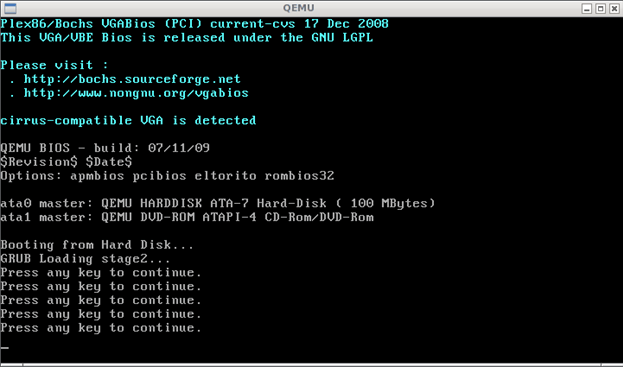
To obično znači da računalo ne može pronaći unos za pokretanje.
Odnosno medij na kojem je instaliran operativni sustav.
Zašto se to događa?
Pa, prvo, zbog kvara tvrdog diska (tvrdog diska). Ili su se na njemu pojavili loši sektori, ili uopće ne radi.
Kako provjeriti?
Kada ga uključite, idite na BIOS (osnovni izlazni sustav) i pogledajte je li tamo definiran HDD, a u opcijama pokretanja vrijedi učitati s ovog diska.
Često se događa da se zbog pada napona BIOS resetira i sve vrijednosti postave na zadane.
A prema zadanim postavkama događa se da je SATA kontroler u jedinom načinu rada, što znači da će se sustav samo s njega dizati. A ako imate IDE standardni pogon, on će postati neaktivan.
Postavite status kontrolera na kompatibilan način rada i nakon spremanja postavki ponovno pokrenite računalo.
Ovo će pomoći.
Ako tvrdi disk nije prepoznat u BIOS-u, na putu ste za servis.
Događa se da na ekranu postoji takav natpis

To znači da je tvrdi disk u redu, ali su sistemske datoteke oštećene ...
Ovdje je opcija za pokušaj pokretanja instalacije u načinu oporavka datoteka.
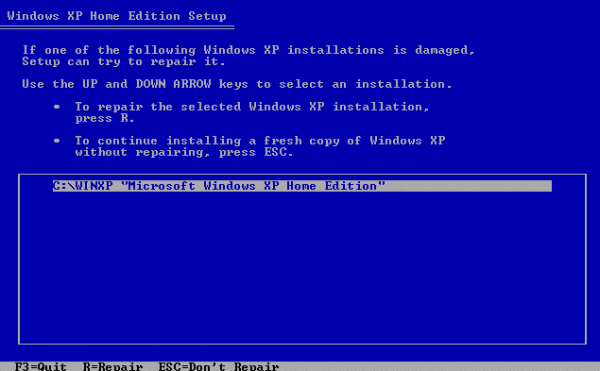
Izaberi R
U tom su slučaju vaši podaci spremljeni, a informacije neće nikuda otići.
4 - Računalo se uključuje, operativni sustav se počinje učitavati, ali tada ekran postaje plavi i na njemu je nešto napisano bijelim slovima
Ovaj tzv plavi ekran smrti.
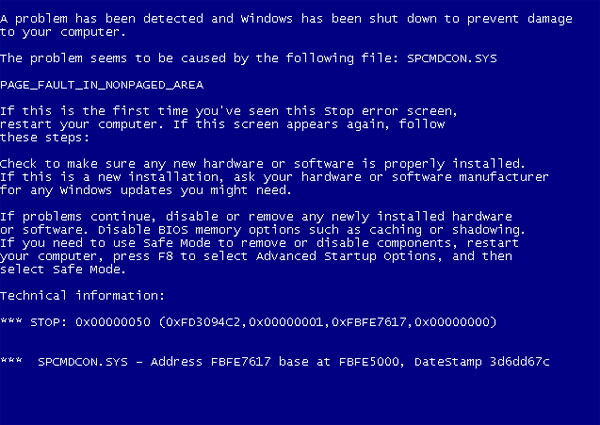
Štoviše, ako na ponovno instaliranje Windowsa ovaj se zaslon ponovno pojavljuje - to u pravilu ukazuje na kvar RAM memorija.
Pokušajte izvući jednu liniju... ili bolje rečeno, provjerite memoriju programom, na primjer, memtest.
5 - Računalo se uključuje, operativni sustav se učitava, ali na ekranu se pojavljuje natpis koji blokira rad
Ovaj virus. Trojanski program.
Najvjerojatnije će izgledati ovako:
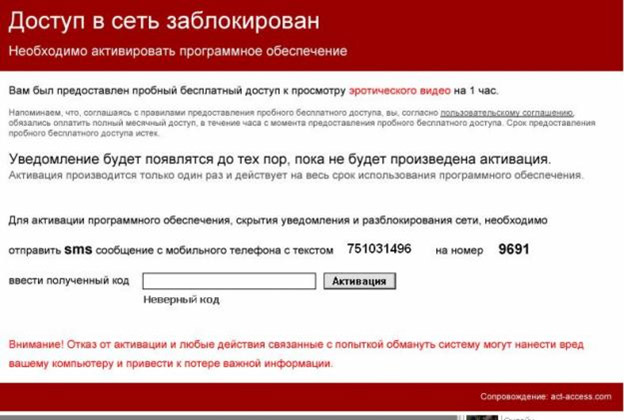

Postoji mnogo opcija:
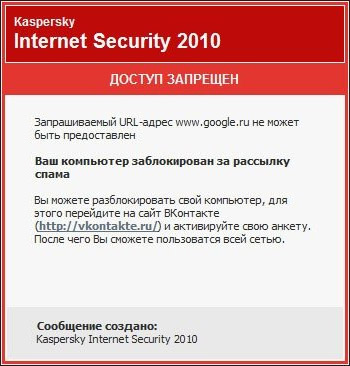
Može biti u obliku porno bannera raznih izmjena, ali značenje je uvijek isto, morate platiti novac.
To ni u kom slučaju ne treba činiti, jer. i dalje neće pomoći.

Ne možete bez stručnjaka.
U pravilu se ovaj virus uklanja dovoljno brzo.
I za kraj, o još jednom kvaru vašeg računala.
Artefakti na ekranu, raznobojne točkice, crtice, pruge.

Ovaj je simptom danas vrlo čest.
Ovo je kvar video kartice, nažalost, popravak je prilično težak i često ne opravdava trošak.
Pozdrav svima! U ovom članku predlažem da saznate uzroke crnog zaslona pri učitavanju sustava Windows. Mislim da je većina vas vidjela takvu sliku kada se, kada uključite računalo, umjesto učitavanja radne površine pojavi crni ekran, ili kako ga još nazivaju, “Malevičeva slika”, na kojem se od vas traži da odaberite opciju za kasnije podizanje operativnog sustava. Ako ne razumijete o čemu govorim, onda vam preporučam da pročitate današnji članak.
Pojava crnog ekrana pri učitavanju operativnog sustava zbunjuje mnoge korisnike, zbog činjenice da se prethodno nisu susreli s ovom vrstom kvara prilikom učitavanja računala. Zauzvrat, korisnici počinju imati pitanja: zašto se učitava crni ekran pri pokretanjuWindows 7 ? I iz kojeg razloga se operativni sustav ne učitava, i što je najvažnije, koji su karakteristični razlozi povezani s pojavom crnog ekrana kada se računalo pokrene?
Jedna stvar koju vam mogu reći je da je pojava crnog ekrana kada pokrenete računalo već signal da vaše računalo sadrži neke pogreške koje mogu utjecati na funkcioniranje cijelog operativnog sustava. Znate li kakvu pogrešku mnogi korisnici naprave kada na svom računalu pri učitavanju pronađu crni ekran? Pogreška korisnika je što odmah paničare i počnu ponovno instalirati operativni sustav, nadajući se da će se u potpunosti riješiti takvog problema. Slažete se da znajući problem crnog ekrana, možete ga više riješiti sami na jednostavan načinčime ćete uštedjeti novac. Prvo, želio bih reći nekoliko riječi iz kojih razloga je crni ekran općenito moguć.
Općenito, možemo reći da razlozi za pojavu crnog ekrana kada se operativni sustav pokuša uspješno pokrenuti mogu biti razne situacije. Na primjer, navest ću vam situaciju da vam je u kući iznenada prekinuta struja, a vi ste u to vrijeme radili za kompjuterom. Ovdje imate neispravno gašenje računala, koje je također u velikom broju slučajeva popraćeno pojavom raznih vrsta grešaka na računalu, što je pak praćeno pojavom crnog ekrana. Postoje i problemi koji nastaju izravno u samom tvrdom disku (kvar), dakle oštećenje ili brisanje sistemskih datoteka, evo još jednog primjera crnog ekrana koji se pojavljuje prilikom učitavanja Windowsa.
Također je nemoguće ne spomenuti još jedan čimbenik, koji zauzvrat pridonosi uvođenju zlonamjernog koda u sustav, kao rezultat ne samo pojave crnog ekrana, već i zamrzavanja cijelog računala u cjelini. Mislim da već pogađate da govorimo o virusima. Stoga osigurajte pouzdanu zaštitu vašeg računala instaliranjem pouzdanog antivirusni program, a također češće provjeravajte svoje računalo na viruse i trojance.
Ostaje nam otkriti iz kojeg razloga nema informacija o učitavanju operativnog sustava na ekranu monitora, jer se to obično događa kada je računalo uključeno. Naravno, ako se situacija odjednom zakomplicira činjenicom da trebate izvršiti složene popravke računalne opreme, tada u ovom slučaju ne možete bez pomoći kvalificiranih stručnjaka. Predlažem da razmislite o razlozima koji rezultiraju crnim ekranom kada se operativni sustav pokuša uspješno pokrenuti. I prije nego što se obratite kvalificiranim stručnjacima, prije svega pokušajte sami dijagnosticirati, jer u većini slučajeva, kao što je to obično slučaj, crni ekran pri pokretanjuWindows 7 nastaje krivnjom samih korisnika.
Monitor status!
Da, dragi korisnici, monitor, s njim biste trebali započeti punu provjeru. Ima li uopće napajanja monitora? U praksi sam imao jedan takav slučaj kada korisnik dva dana nije mogao uključiti svoje računalo i već ga je trebao odnijeti u servis. Točnije, jedinica sustava, kao i obično, uključila se uz zvučni signal, ali je monitor barem trepnuo. Općenito, problem je bio u tome što korisnik prilikom ponovnog instaliranja računala u drugoj prostoriji nije do kraja ugradio kabel za napajanje u monitor. Kakav je bio njegov izraz lica kad sam mu rekao u čemu je općenito problem što mu monitor ne radi. Stoga svakako provjerite pouzdanost pričvršćivanja svih žičanih kontakata, kako na monitoru tako i u jedinici sustava. Priključci monitora (VGA ili DVI) moraju biti čvrsto pričvršćeni ne samo na monitor, već i na jedinicu sustava.
Osim toga, performanse monitora možete provjeriti na sljedeći način, za to ćete morati odspojiti kabel koji ga povezuje s jedinicom sustava i uključiti napajanje samog monitora. Ako, kada je monitor uključen, na njemu zasvijetli indikator, a na zaslonu se pojavi natpis, na primjer, "Nema signala", tada će vjerojatnost kvara monitora u ovom slučaju biti niska. Pa, bolje je, naravno, povezati monitor s drugom jedinicom sustava (laptop) kako biste u potpunosti provjerili njegovu ispravnost.
Crni ekran pri učitavanju Windows 7
Dakle, idemo dalje, naš monitor radi i kada upalimo računalo, vidimo sljedeću sliku. Umjesto nama poznate radne površine, na kojoj bi se trebali nalaziti programski prečaci, učitava se crni "screen of death" u kojem trebate odabrati opciju podizanja sustava.

U tom slučaju, kvar bi trebao biti otkriven već u jedinici sustava osobnog računala. Kao što možete vidjeti na donjoj slici, za daljnje pokretanje operativnog sustava bit će vam ponuđena jedna od opcija pokretanja. Također morate biti sigurni da računalo uspješno ulazi u "Safe Mode". Da biste to učinili, morat ćete povremeno pritisnuti tipku F8 prilikom uključivanja računala. Zatim, u izborniku "Napredne mogućnosti pokretanja" koji se pojavi, idite na odjeljak "Safe Mode" i pritisnite tipku "Enter".

Za one koji ne znaju zašto postoji siguran način rada u sustavu, onda ću vam ukratko reći da je postojanje sigurnog načina rada u operativnom sustavu u mnogim slučajevima neizostavan alat. Uostalom, zahvaljujući sigurnom načinu rada može se učitati operativni sustav koji se nije pokrenuo, na primjer, zbog infekcije računala virusima.
Pokretanje sigurnog načina rada može biti na nekoliko načina.
Siguran način- u osnovi se pokreće ovaj način rada koji sadrži minimalni skup usluga i programa. trči ovaj način rada u slučaju da ne morate koristiti rad s mrežom ili internetom.
Safe Mode Učitavanje mrežnih upravljačkih programa- ovaj način rada samo omogućuje pokretanje usluge za rad s mrežom.
Siguran način rada s podrškom za naredbeni redak– u ovom načinu rada moguće je koristiti unos naredbi pri radu sa sustavom. Obično ovaj način koriste administratori.
Recimo da ste uspješno ušli u siguran način rada, a zatim se radna površina uspješno pokrenula, u ovom slučaju je sasvim moguće da je crni ekran pri podizanju računala rezultat kvara softvera (propao je određeni servis). Na primjer, vrlo često korisnici, prilikom instaliranja nekog programa ili drajvera za opremu, i sljedeći put kada uključe računalo, pojavi se crni ekran. U takvoj situaciji preporučam da nedavno izbrišete instalirani program ili vozač za nedavno instaliranu opremu, zbog čega je, po svemu sudeći, izletio crni ekran.
U svakom slučaju, ako ste uspješno ušli u Safe Mode, nemojte biti lijeni da izvršite potpuno skeniranje računala na viruse. Za to ćete morati koristiti posebne komunalne usluge provjeriti ima li na vašem računalu viruse, kao i provjeriti nema li zlonamjernih kodova u registru sustava. Najviše pune informacije U sljedećim člancima možete naučiti kako skenirati svoje računalo na viruse i identificirati najranjivija mjesta u operativnom sustavu:
Štoviše, treba napomenuti da postoje situacije kada su virusi, trojanci pronađeni i neutralizirani u sustavu, nakon čega crni ekran nestaje i računalo se uspješno pokreće, ali se prečaci i ploča Start ne prikazuju na radnoj površini. U tom slučaju možete izvršiti sljedeće radnje kako biste dodatno provjerili sustav na zlonamjerne kodove.
1. Pritisnite "Ctrl + Shift + Esc" i u prozoru koji se otvori idite na karticu "Aplikacije". Pri dnu prozora kliknite Novi zadatak. U prozoru koji se otvori upišite "regedit".

HKEY_LOCAL_MACHINE/SOFTWARE /Microsoft/WindowsNT/Trenutna verzija /Winlogon

Parametar "Shell" trebao bi sadržavati samo vrijednost "explorer.exe" i ništa drugo. Ako se u ovom parametru pronađu dodatne vrijednosti, izbrišite ih i ostavite samo vrijednost "explorer.exe". Prisutnost bilo kakvih unosa u ovom parametru iznimno je rijetka, ali ipak vrijedi provjeriti.
Zanimljiva je situacija kada još uvijek ne možemo otvoriti task manager jer je blokiran i računalo ne ulazi u siguran način rada. U ovom slučaju bit će moguće koristiti drugi jednostavna metoda. Ne znaju svi korisnici početnici za "Sticky Shift Key". Pa objašnjavam, ako pritisnete pet puta Tipka Shift, pojavit će se prozor Sticky Keys.

1. Prvo što trebate učiniti je slijediti poveznicu koja je naznačena u prozoru "Sticky Keys".
2. U traku za pretraživanje upišite "Task Manager".
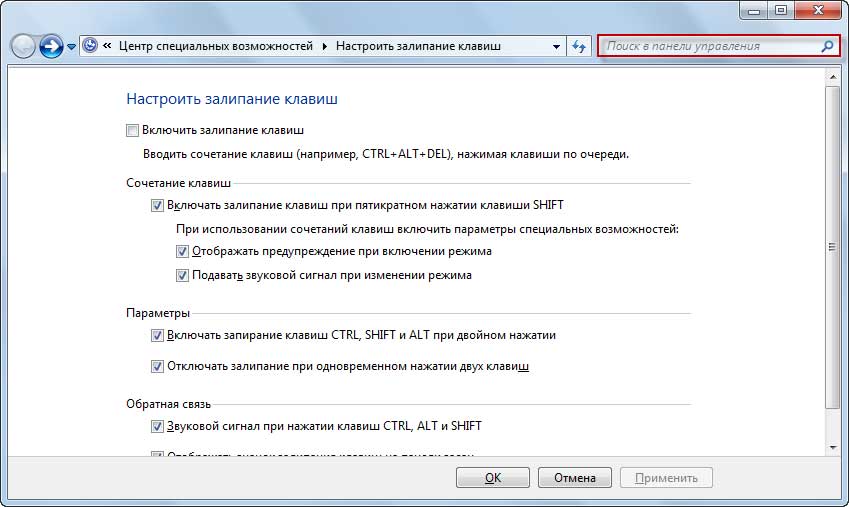
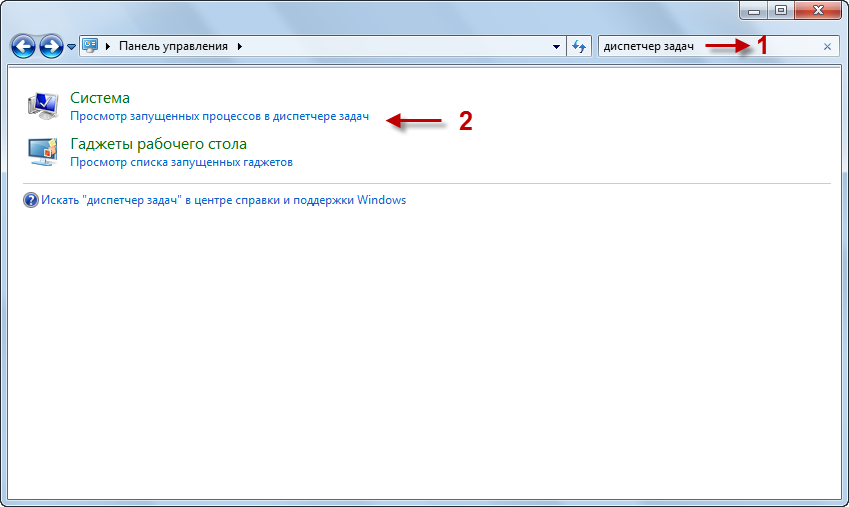
4. Sada samo trebate odabrati stavku "Zaštita sustava".

5. Konačno, izvršite vraćanje pomoću prethodno kreiranog kontrolne točke, možete saznati više o oporavku sustava čitajući članak "Kako vratiti računalo u slučaju kvara".
Za dodatne informacije Predlažem da pročitate sljedeće članke:
Često se događa da upravljački programi video kartice prestanu ispravno funkcionirati i kao rezultat toga monitor više ne može prikazati postavljenu razlučivost zaslona. Evo još za vas dodatni razlog, što se mora provjeriti.
Kao i sve ostalo u našem svijetu, računalna tehnologija nije vječna. U nekom trenutku rada osobnih računala događaju se padovi. Ponekad dovode do potpunog stavljanja opreme iz pogona. Jedan od najčešćih problema je crni ekran kada uključite računalo. Što je uzrok ovog problema i je li moguće ispraviti situaciju? U nastavku ćemo to pokušati razumjeti.
Problemi s monitorom
Kada pokrenete računalo, može se pojaviti crni ekran zbog kvara na monitoru. O tome svjedoči odsutnost ikakvih natpisa na ekranu i zvučni signali iz PC zvučnika. Obično je ovaj kvar uzrokovan predugim radom monitora. Kako biste se zaštitili od takve smetnje, bit će prilično oprezno rukovati zaslonom i instalirati zaštitnik od prenapona.
Kvar kabela
Sljedeći razlog zašto se računalo ne uključuje, a ekran ostaje crn je kabel koji daje napajanje video kartici. Može se oštetiti nepažljivim rukovanjem, na primjer, tijekom brisanja prašine. Također, stiskanje namještajem često dovodi do ispadanja kabela iz konektora. Da biste riješili problem, čvrsto pričvrstite kabel u utičnicu. Ako je kabel oštećen, onda ne možete bez kupnje novog dijela.
Savjet: Problemi s kabelom se nikada neće pojaviti uz pažljivo čišćenje i držanje podalje od kućnih ljubimaca.
Neispravan rad ili neispravno povezivanje video kartice
Ovaj se problem utvrđuje vrlo jednostavno - crni ekran se pojavljuje odmah kada se monitor uključi, a ponovno pokretanje ne pomaže. Pojavljuje se kao rezultat dugotrajnog rada video kartice, kao i prekomjernog zagrijavanja jedinice sustava. Radi prevencije, preporuča se ugraditi dodatni hladnjak koji će raditi na hlađenju ovog uređaja. Ako se video kartica pokvari, bolje je ne pokušavati sami riješiti problem, već vjerovati stručnjaku.
Greška procesora ili RAM-a
Kada uključite računalo, pojavljuje se crni ekran s natpisima ili računalo ispušta isprekidane zvučne signale. Uzroci kvara mogu biti vrlo raznoliki - od nedostatka zaštitnika od prenapona do oksidacije kontakata i mehaničkih oštećenja. Mjere opreza u ovom slučaju bile bi instaliranje UPS-a i mrežnog filtra koji je već spomenut. Ovi uređaji će zaštititi vaše računalo od pregrijavanja i strujnih udara.
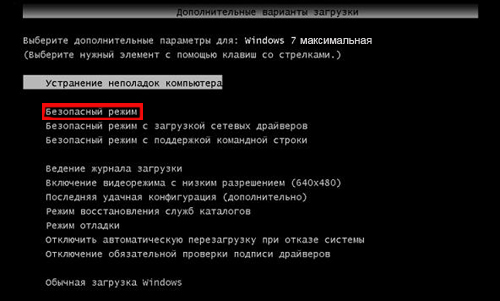



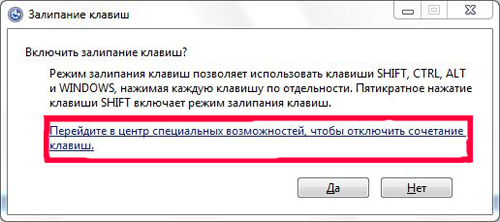
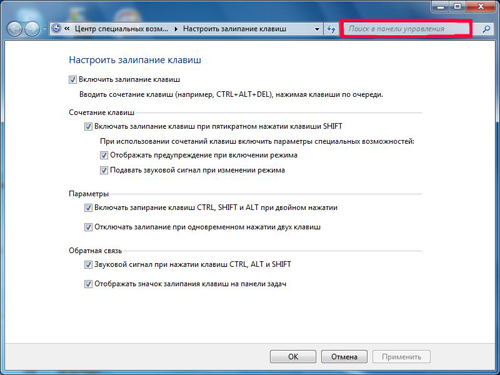
 Potpuni vodič za Google obrasce Kako stvoriti i koristiti Google obrasce
Potpuni vodič za Google obrasce Kako stvoriti i koristiti Google obrasce Virus Petya: bojno polje - Rosneft
Virus Petya: bojno polje - Rosneft Yandex Navigator ne radi
Yandex Navigator ne radi